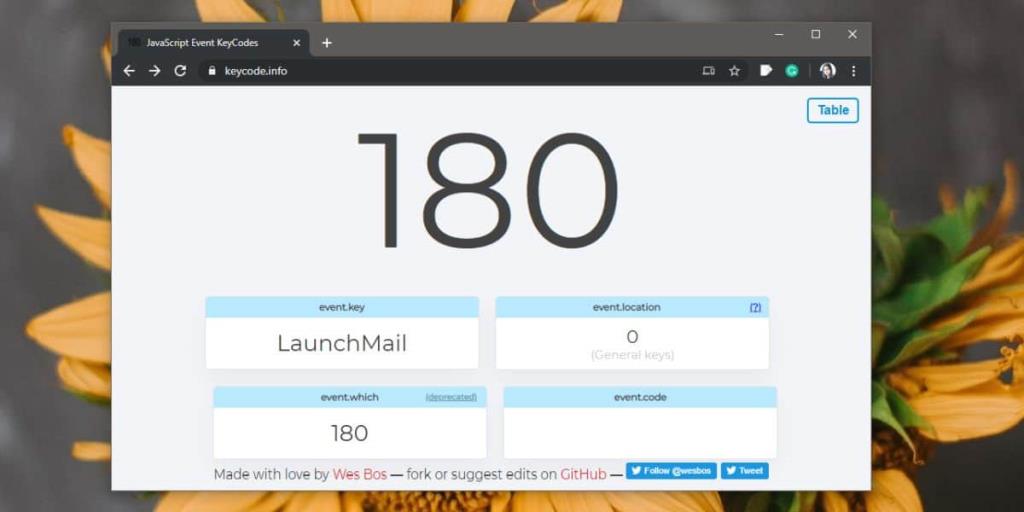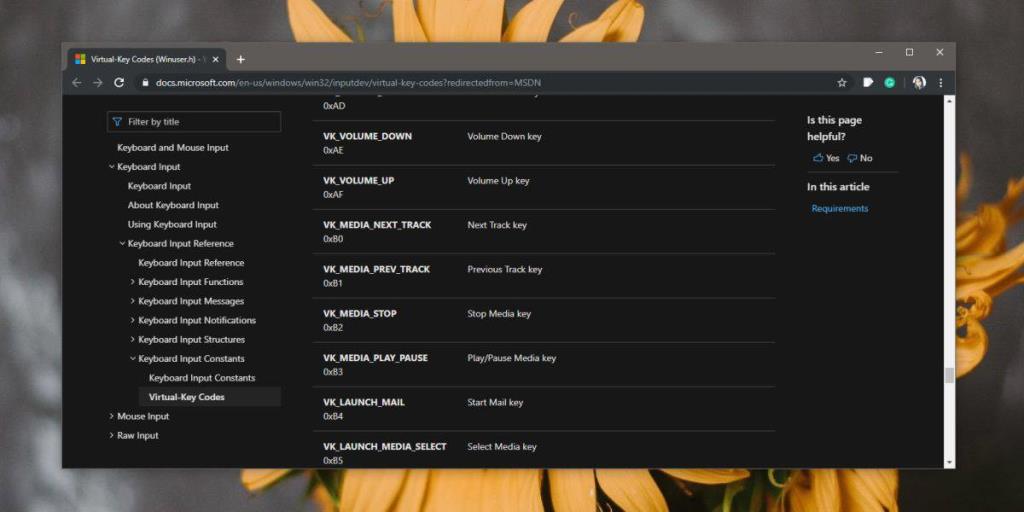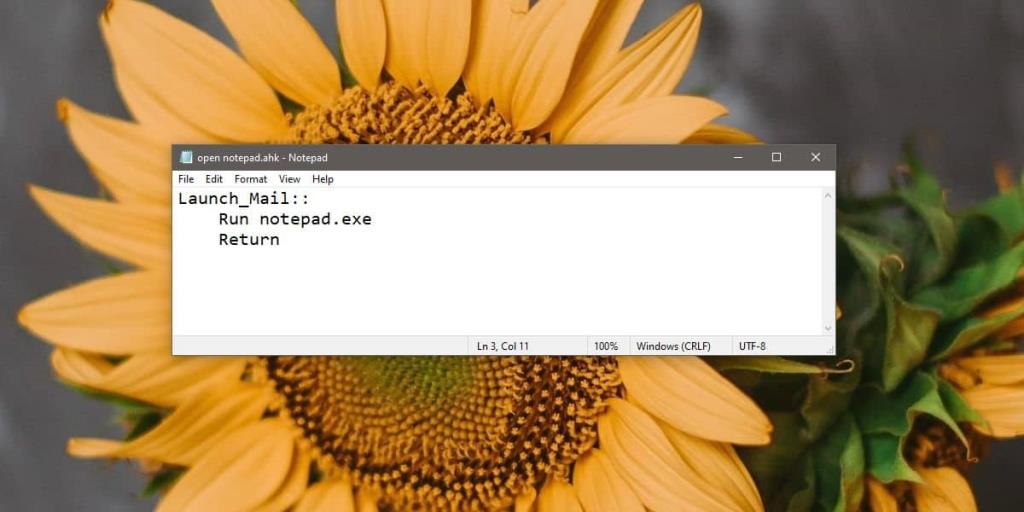Bàn phím ngoài, cả có dây và không dây, thường có các phím đặc biệt. Các phím này tách biệt với bộ phím chức năng tiêu chuẩn trên tất cả các máy tính xách tay. Số lượng và chức năng của các phím đặc biệt này khác nhau giữa các bàn phím nhưng nhìn chung, chúng cho phép bạn mở trình duyệt mặc định, ứng dụng mail, máy tính và cho phép bạn điều khiển phát lại phương tiện. Bạn sẽ thấy hầu hết các phím này đều hữu ích nhưng sẽ có những trường hợp ngoại lệ. Nếu bạn muốn ánh xạ lại các phím đặc biệt trên bàn phím của mình, quá trình này sẽ hơi phức tạp nhưng vẫn có thể thực hiện được. Như mọi khi, chúng tôi đang sử dụng AutoHotKey để hoàn thành công việc.

Xác định sự kiện chính
Vấn đề với việc ánh xạ lại các phím đặc biệt này trên bàn phím là chúng thường không được hầu hết các ứng dụng nhận dạng phím nhận dạng. Chúng tôi đã thử nghiệm bàn phím Logitech với Sharpkeys và nó không thể xác định được phím 'Thư' trên đó. Khi một khóa không thể được xác định, nó không thể được ánh xạ lại. Bạn sẽ thấy rằng các khóa này cũng không có mã khóa ảo (vk) hoặc mã quét (sc). Vì vậy, để giải quyết vấn đề này, chúng ta sẽ tập trung vào chức năng của khóa hơn là mã của nó.
Khi các phím này được nhấn, chúng sẽ thực hiện một sự kiện. Các sự kiện này được AutoHotKey dễ dàng nhận ra và có thể được ánh xạ lại. Để tìm sự kiện cho một khóa cụ thể, hãy truy cập Mã khóa và nhấn vào khóa mà bạn muốn xác định sự kiện. Trong ảnh chụp màn hình bên dưới, bạn có thể thấy sự kiện được chạy khi tôi nhấn phím Thư là 'LaunchMail'.
Lưu ý: Bạn có thể đoán được sự kiện nào mà một khóa chạy dựa trên tác dụng của nó nhưng để loại bỏ bất kỳ khả năng lỗi nào, chúng tôi khuyên bạn nên sử dụng Mã khóa để chắc chắn.
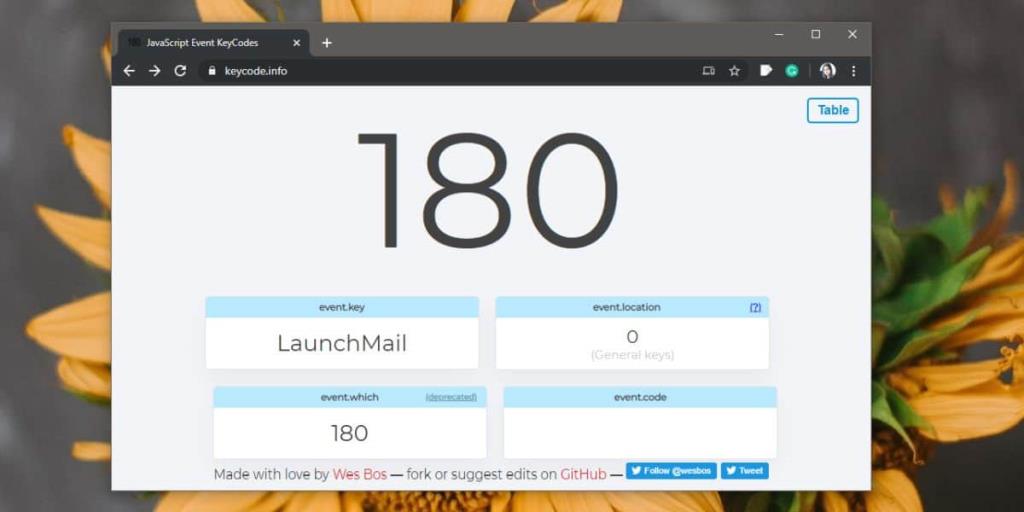
Sự kiện 'LaunchMail', theo tên này, sẽ không được AHK công nhận. Bạn cần tìm ra cách AHK nhìn thấy sự kiện này.
Điều này có nghĩa là nhiều hơn một chút so với việc tra cứu tên chính xác của sự kiện trong một bảng. Bảng bạn cần xem qua có sẵn trên Mạng nhà phát triển Microsoft. Xem qua danh sách mã khóa ảo này cho đến khi bạn tìm thấy mã khóa tương ứng với sự kiện mà Mã khóa đã nhận dạng. Giá trị thư được gọi là 'VK_LAUNCH_MAIL'. Tìm mã của bạn và xóa VK_ trước mã đó.
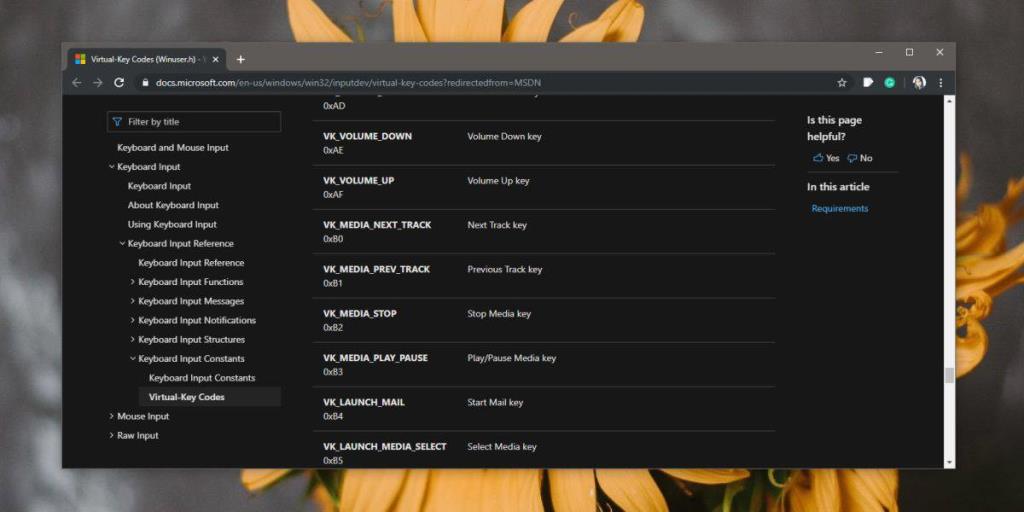
Tạo tập lệnh AutoHotKey
Sử dụng mẫu bên dưới để tạo tập lệnh ánh xạ lại khóa đặc biệt. Bạn có thể ánh xạ lại chìa khóa này thành một số chìa khóa khác hoặc bạn có thể sử dụng nó để mở một ứng dụng khác. Hai ví dụ cho bạn thấy làm thế nào để làm cả hai. Đọc hướng dẫn của chúng tôi về cách ánh xạ các khóa chung trong AHK .
Cú pháp
Giá trị VK :: Nhập
ví dụ 1
Launch_Mail :: Enter
Cú pháp
Giá trị VK :: run "đường dẫn đến ứng dụng EXE" Trả về
Ví dụ 2
Launch_Mail :: Chạy notepad.exe Return
Dán tệp này vào tệp Notepad, đặt tên hay cho bạn biết tập lệnh dùng để làm gì và lưu tệp này với phần mở rộng tệp AHK. Chạy tập lệnh. Công cụ tôi đã tạo cho phép tôi mở Notepad bất cứ khi nào tôi nhấn vào phím 'Thư' đặc biệt trên bàn phím.
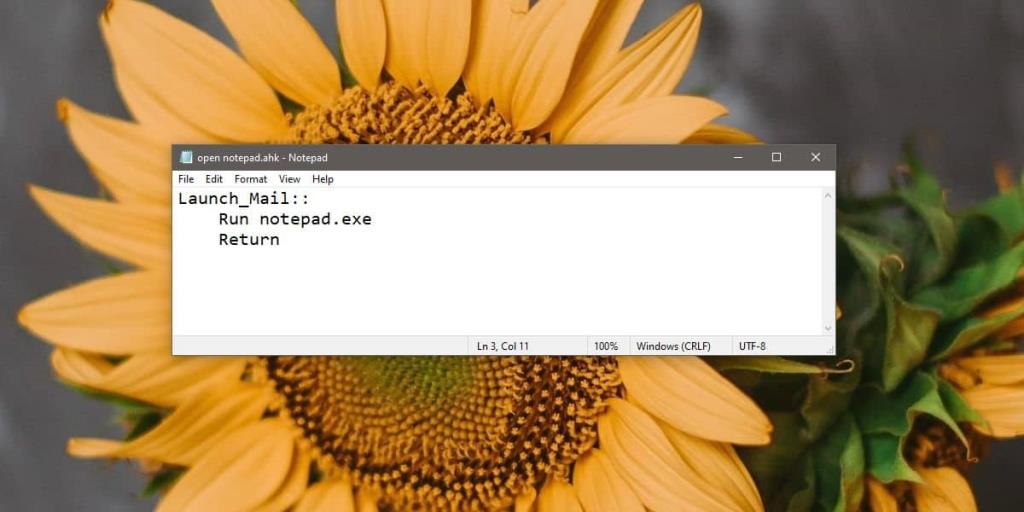
Bạn có thể thêm tập lệnh vào thư mục Khởi động của mình và nó sẽ chạy khi bạn khởi động vào màn hình nền.